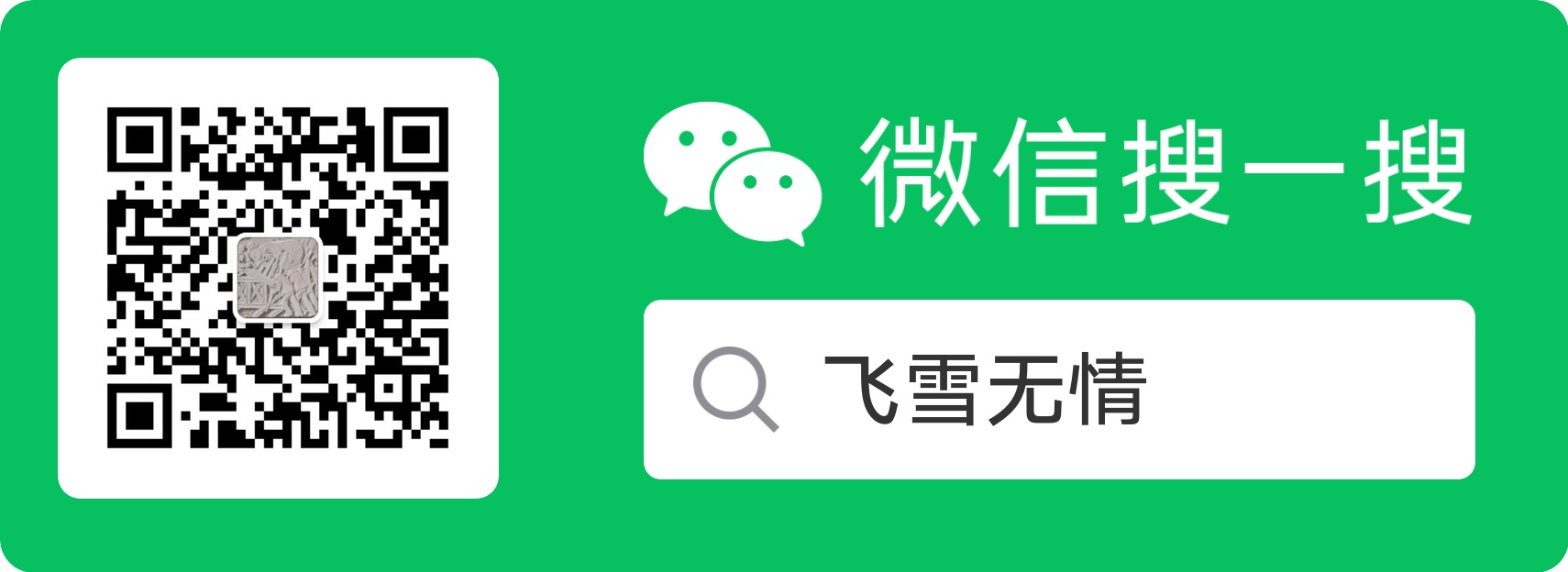Go语言环境搭建详解(2020版)
最近写了很多Go语言的原创文章,其中Go语言实战系列30篇,近15W字,还有最近更新的Go经典库系列,不过通过大家的咨询来看,还是想要一些入门的知识,这一篇文章写于2017年初,这3年多Go更新了很多版本,所以需要更新下这篇文章。
提示:本文基于Go语言最新版 go1.15.3 写成。
有读者来信(微信公众号消息)说能不能写一篇关于Go语言环境的配置搭建,这样对于想学Go语言的可以快速的配置起来一个环境。这个的确是我忽略了,按照我写书的逻辑,也是先有环境搭建,才能有语言功能介绍,这个直接把Go语言的开发环境搭建等配置跳过去实在不应该,所以这篇特意针对Go语言的开发环境搭建、配置、编辑器选型、不同平台程序生成等做了详细的介绍。
下载
要搭建Go语言开发环境,我们第一步要下载go的开发工具包,目前最新稳定版本是go1.15.3。Go为我们所熟知的所有平台架构提供了开发工具包,比如我们熟知的Linux、Mac和Windows,其他的还有FreeBSD等。
我们可以根据自己的机器操作系统选择相应的开发工具包,比如你的是Windows 64位的,就选择windows-amd64的工具包;是Linux 32位的就选择linux-386的工具包。可以自己查看下自己的操作系统,然后选择,Mac的现在都是64位的,直接选择就可以了。
开发工具包又分为安装版和压缩版。安装版是Mac和Windows特有的,他们的名字类似于:
- go1.15.3.darwin-amd64.pkg
- go1.15.3.windows-386.msi
- go1.15.3.windows-amd64.msi
安装版,顾名思义,双击打开会出现安装向导,让你选择安装的路径,帮你设置好环境比安康等信息,比较省事方便一些。
压缩版的就是一个压缩文件,可以解压得到里面的内容,他们的名字类似于:
- go1.15.3.darwin-amd64.tar.gz
- go1.15.3.linux-386.tar.gz
- go1.15.3.linux-amd64.tar.gz
- go1.15.3.windows-386.zip
- go1.15.3.windows-amd64.zip
压缩版我们下载后需要解压,然后自己移动到要存放的路径下,并且配置环境变量等信息,相比安装版来说,比较复杂一些,手动配置的比较多。
根据自己的操作系统选择后,就可以下载开发工具包了,Go语言的官方下载地址是 https://golang.org/dl/ 可以打开选择版本下载,如果该页面打不开,或者打开了下载不了,可以通过Golang的国内网站 https://golang.google.cn/dl/ 下载。
Linux下安装
我们以Ubuntu 64位为例进行演示,CentOS等其他Linux发行版大同小异。
下载go1.15.3.linux-amd64.tar.gz后,进行解压,你可以采用自带的解压软件解压,如果没有可以在终端行使用tar命令行工具解压,我们这里选择的安装目录是 /usr/local/go,可以使用如下命令:
|
|
如果提示没有权限,在最前面加上sudo以root用户的身份运行。运行后,在/usr/local/下就可以看到go目录了。如果是自己用软件解压的,可以拷贝到/usr/local/go下,但是要保证你的go文件夹下是bin、src、doc等目录,不要go文件夹下又是一个go文件夹,这样就双重嵌套了。
然后就要配置环境变量了,Linux下又两个文件可以配置,其中/etc/profile是针对所有用户都有效的; $HOME/.profile是针对当前用户有效的,可以根据自己的情况选择。
针对所有用户的需要重启电脑才可以生效;针对当前用户的,在终端里使用source命令加载这个 $HOME/.profile即可生效。
|
|
使用文本编辑器比如VIM编辑他们中的任意一个文件,在文件的末尾添加如下配置保存即可:
|
|
其中GOROOT环境变量表示我们GO的安装目录,这样其他软件比如我们使用的Go开发IDE就可以自动的找到我们的Go安装目录,达到自动配置Go SDK的目的。
第二句配置是把/usr/local/go/bin这个目录加入到环境变量PATH里,这样我可以在终端里直接输入go等常用命令使用了,而不用再加上/usr/local/go/bin这一串绝对路径,更简洁方便。
以上配置好之后,我们打开终端,属于如下命令,就可以看到go的版本等信息了。
|
|
这就说明我们已经安装go成功了,如果提示go这个命令找不到,说明我们配置还不对,主要在PATH这个环境变量,仔细检查,直到可以正常输出为止。
Mac下安装
Mac分为压缩版和安装版,他们都是64位的。压缩版和Linux的大同小异,因为Mac和Linux都是基于Unix,终端这一块基本上是相同的。
压缩版解压后,就可以和Linux一样放到一个目录下,这里也以/usr/local/go/为例。在配置环境变量的时候,针对所有用户和Linux是一样的,都是/etc/profile这个文件;针对当前用户,Mac下是$HOME/.bash_profile,其他配置都一样,包括编辑sudo权限和生效方式,最后在终端里测试:
|
|
Mac安装版下载后双击可以看到安装界面,按照提示一步步选择操作即可。安装版默认安装目录是/usr/local/go,并且也会自动的把/usr/local/go/bin目录加入到PATH环境变量中,重新打开一个终端,就可以使用go version进行测试了,更快捷方便一些。
Windows下安装
Windows也有压缩版和安装版,又分为32和64位以供选择,不过目前大家都是64位,选择这个更好一些。
Window的压缩版是一个ZIP压缩包,下载后使用winrar等软件就可以解压,解压后要选择一个存放目录,比如c:\Go下,这个c:\Go就是Go的安装目录了,他里面有bin、src、doc等目录。
然后就是环境变量的配置,Window也和Linux一样分为针对所有用户的系统变量,和针对当前用户的用户变量设置,可以自行选择,比如系统变量,针对所有用户都有效。
以Window 7为例,右击我的电脑->属性会打开系统控制面板,然后在左侧找到高级系统设置点击打开,会在弹出的界面最下方看到环境变量按钮,点击它,就可以看到环境变量配置界面了。上半部分是用户变量配置,下半部分是系统变量配置。
我们在系统变量里点击新建,变量名输入GOROOT,变量值是我们刚刚安装的go路径c:\Go,这样就配置好了GO目录的安装路径了。
然后修改PATH系统变量,在变量值里添加%%GOROOT\bin路径,和其他PATH变量以;(分号,Linux下是冒号)分割即可。这样我们就可以在CMD里直接输入go命令使用了。
打开我们的终端,输入go version测试下,好了的话就可以看到输出的信息了。
Window的安装版相比来说就比较简单一些,双击就可以按照提示一步步安装,默认安装路径是c:\Go,并且会配置好PATH环境变量,可以直接打开CMD终端使用。
GOPATH目录
自动Golang采用Module的方式管理项目后,GOPATH目录已经不是那么重要了,目前主要用来存放依赖的Module库,生成的可执行文件等。GOPATH环境变量的配置参考上面的安装Go,配置到/etc/profile或者Windows下的系统变量里。
这个目录我们可以根据自己的设置指定,比如我的Mac在$HOME/code/go下,Window的可以放到d:\code\go下等。该目录下有3个子目录,他们分别是:
|
|
- bin文件夹存放
go install命名生成的可执行文件,可以把$GOPATH/bin路径加入到PATH环境变量里,就和我们上面配置的$GOROOT/bin一样,这样就可以直接在终端里使用我们go开发生成的程序了。 - pkg文件夹是存在go编译生成的文件。
- src存放的是非Go Module项目源代码。
go项目工程结构
配置好工作环境后,就可以编码开发了,在这之前,我们看下go的通用项目结构,这里的结构主要是源代码相应地资源文件存放目录结构。
基于Go Module,你可以在任意位置创建一个Go项目,而不再像以前一样局限在$GOPATH/src目录下。假设我要创建一个tour项目,它位于~/Desktop/tour目录下,那我现在打开终端,CD到~/Desktop/tour目录下,输入如下命令即可创建一个Go Module工程。
|
|
当前生成的Go Module工程只有一个go.mod文件,它的内容如下所示:
|
|
其中module flysnow.org/tour代表该项目的path,也就是最顶层的package,go 1.15表示该项目需要go 1.15版本及其以上才能编译运行。
go.mod文件是Go语言工具链用于管理Go语言项目的一个配置文件,我们不用手动修改它,Go语言的工具链会帮我们自动更新,比如当我们的项目添加一个新的第三方库的时候。
使用第三方库,也就是使用第三方库里的包,那么我们如何引用一个包呢,使用的就是go语言的import关键字,比如:
|
|
以上引入的github.com/gohugoio/hugo/commands这个包是属于 github.com/gohugoio/hugo/这个Go Module的。
所以相应的,我们也可以在我们自己的Go Module工程里创建一些包(其实就是子目录),比如我创建了lib1目录,那么它的对应的包就是flysnow.org/tour/lib1,其他包只有通过这个包名才能使用flysnow.org/tour/lib1包中的函数方法等。
|
|
所以最后你的项目目录类似上面的结构,每个子目录都是一个包,子目录里可以放go文件。
Hello World
好了,有了tour项目,就可以演示下Go语言版本的Hello World了,在tour根目录下的main.go(如没有这个文件,就新建一个)文件中,添加如下Go代码。
|
|
Go版Hello World非常简单。在~/Desktop/tour目录下运行go run main.go命令就可以看到打印的输出Hello World,下面解释下这段代码。
1.package 是一个关键字,定义一个包,和Java里的package一样,也是模块化的关键。 2. main包是一个特殊的包名,它表示当前是一个可执行程序,而不是一个库。 3. import 也是一个关键字,表示要引入的包,和Java的import关键字一样,引入后才可以使用它。 4. fmt是一个包名,这里表示要引入fmt这个包,这样我们就可以使用它的函数了。 5. main函数是主函数,表示程序执行的入口,Java也有同名函数,但是多了一个String[]类型的参数。 6. Println是fmt包里的函数,和Java里的system.out.println作用类似,这里输出一段文字。
整段代码非常简洁,关键字、函数、包等和Java非常相似,不过注意,go是不需要以;(分号)结尾的。
安装程序
安装的意思,就是生成可执行的程序,以供我们使用,为此go为我们提供了很方便的install命令,可以快速的把我们的程序安装到$GOAPTH/bin目录下。在~/Desktop/tour目录下运行如下代码即可安装。
|
|
打开终端,运行上面的命令即可,install后跟全路径的包名。 然后我们在终端里运行tour就看到打印的Hello World了。
|
|
跨平台编译
以前运行和安装,都是默认根据我们当前的机器生成的可执行文件,比如你的是Linux 64位,就会生成Linux 64位下的可执行文件,比如我的Mac,可以使用go env查看编译环境,以下截取重要的部分。
|
|
注意里面两个重要的环境变量GOOS和GOARCH,其中GOOS指的是目标操作系统,它的可用值为:
- aix
- android
- darwin
- dragonfly
- freebsd
- illumos
- js
- linux
- netbsd
- openbsd
- plan9
- solaris
- windows
一共支持13种操作系统。GOARCH指的是目标处理器的架构,目前支持的有:
- arm
- arm64
- 386
- amd64
- ppc64
- ppc64le
- mips
- mipsle
- mips64
- mips64le
- s390x
- wasm
一共支持12种处理器的架构,GOOS和GOARCH组合起来,支持生成的可执行程序种类很多,具体组合参考https://golang.org/doc/install/source#environment。如果我们要生成不同平台架构的可执行程序,只要改变这两个环境变量就可以了,比如要生成linux 64位的程序,命令如下:
|
|
前面两个赋值,是更改环境变量,这样的好处是只针对本次运行有效,不会更改我们默认的配置。
获取远程包
因为众所周知的原因,在获取远程包之前,我们需要先配置的代理,这里推荐goproxy.io代理,设置命令如下:
|
|
设置好代理后,就可以使用go提供的一个获取远程包的工具go get来获取远程包了,它需要一个完整的包名作为参数,只要这个完整的包名是可访问的,就可以被获取到,比如我们获取一个CLI的开源库:
|
|
就可以下载这个库到我们$GOPATH/pkg/mod目录下了,这样我们就可以像导入其他包一样import了。
特别提醒,go get的本质是使用源代码控制工具下载这些库的源代码,比如git,hg等,所以在使用之前必须确保安装了这些源代码版本控制工具。
如果我们使用的远程包有更新,我们可以使用如下命令进行更新,多了一个-u标识。
|
|
获取gitlab私有库包
如果是私有的git库怎么获取呢?比如在公司使用gitlab搭建的git仓库,设置的都是private权限的。这种情况下我们可以配置下git,就可以了,在此之前你公司使用的gitlab必须要在7.8之上。然后要把我们http协议获取的方式换成ssh,假设你要获取http://git.flysnow.org,对应的ssh地址为[email protected],那么要在终端执行如下命令。
|
|
这段配置的意思就是,当我们使用http://git.flysnow.org/获取git库代码的时候,实际上使用的是[email protected]这个url地址获取的,也就是http到ssh协议的转换,是自动的,他其实就是在我们的~/.gitconfig配置文件中,增加了如下配置:
|
|
然后需要把git.flysnow.org加入GOPRIVATE环境变量中,因为它是你的私有仓库,不需要走GOPROXY代理。
|
|
现在我们就可以使用go get直接获取了,比如:
|
|
仔细看,多了一个-insecure标识,因为我们使用的是http协议, 是不安全的。当然如果你自己搭建的gitlab支持https协议,就不用加-insecure了,同时把上面的url insteadOf换成https的就可以了。
Go还有很多命令行工具可以使用,更多的请参考Go语言实战笔记(二)| Go开发工具
Go编辑器推荐
Go采用的是UTF-8的文本文件存放源代码,所以原则上你可以使用任何一款文本编辑器,这里推荐几款比较流行的。
对于新手来说,我推荐功能强大的IDE,功能强大,使用方便,比如jetbrains idea+golang插件,上手容易,而且它家的IDE都一样,会一个都会了,包括菜单、快捷键等。
值得高兴的是jetbrains针对Go这门语言推出了专用IDE goland,也足以证明go的流行以及jetbrains的重视。goland地址为 https://www.jetbrains.com/go/,可以前往下载使用。
其次可以推荐微软的VS Code,这款编辑器插件强大,快捷键方便,对Go支持的很好,也拥有大量的粉丝。
编辑器只是为了提高开发效率,大家哪个顺手用哪个,不存在谁更NB。
一些文章推荐
一个就是我的GO语言实战笔记系列,这个可以入门和深入,还有最近写的Go的第三方库介绍和分析,可以让我们快速上手以及了解原理实践。
- Go语言实战笔记(一)| Go包管理
- Go语言实战笔记(二)| Go开发工具
- Go语言实战笔记(四)| Go 数组
- Go语言实战笔记(六)| Go Map
- Go语言实战笔记(九)| Go 接口
- Go语言实战笔记(十二)| Go goroutine
- Go语言实战笔记(二十六)| Go unsafe 包之内存布局
- Go语言经典库使用分析(五)| Negroni 中间件(一)
此外,关于Go学习的书等,我这里有一篇知乎比较高的回答,供大家参考系统学习GO,推荐几本靠谱的书?
到这里,整个Go开发环境就详细介绍完了,不光有环境安装搭建,还有目录结构、常用命令使用等都进行了介绍,这篇文章看完后,已经入门了Go了,剩下的再看看Go的语法和库,就可以很流畅的编写Go程序了。
本文为原创文章,转载注明出处,欢迎扫码关注公众号
flysnow_org或者网站http://www.flysnow.org/,第一时间看后续精彩文章。觉得好的话,顺手分享到朋友圈吧,感谢支持。